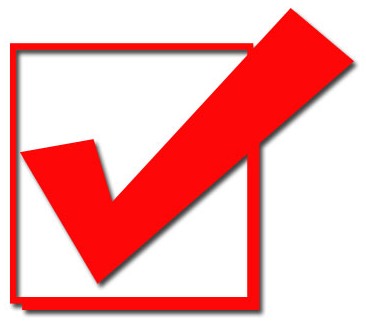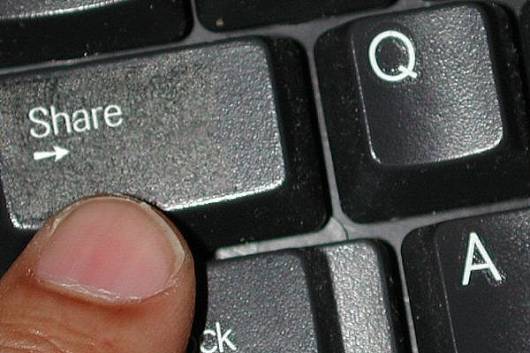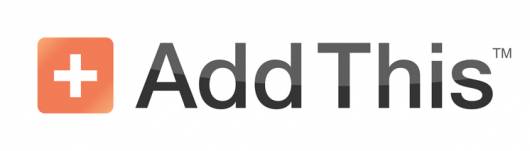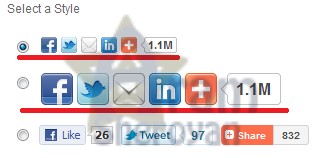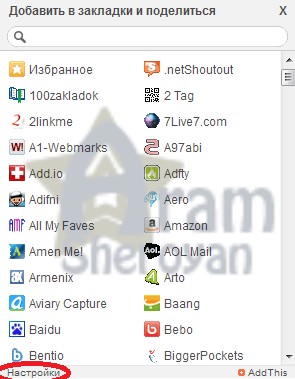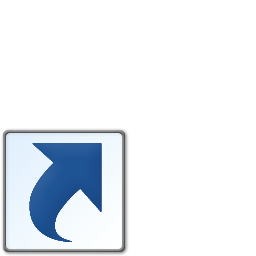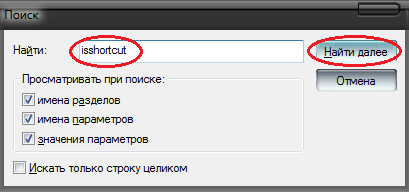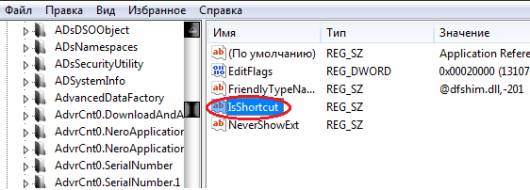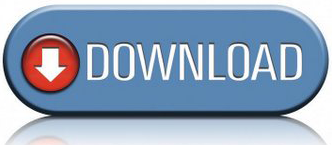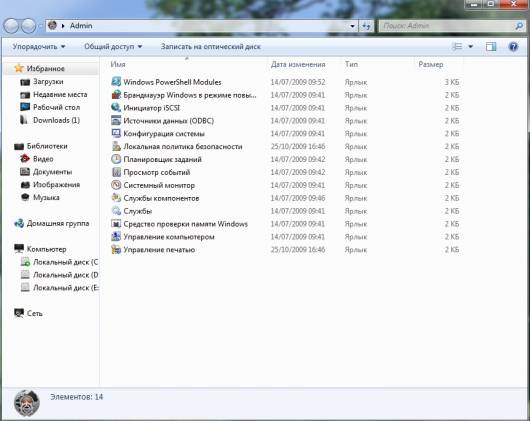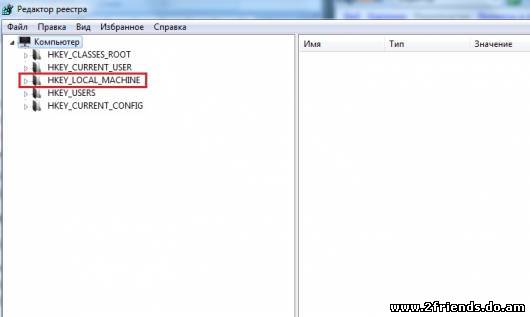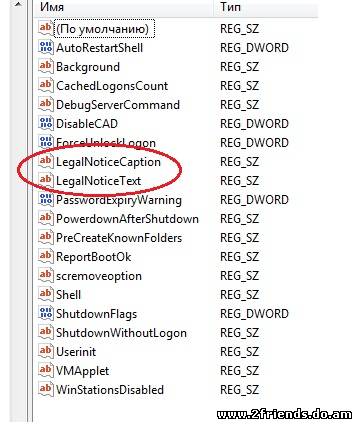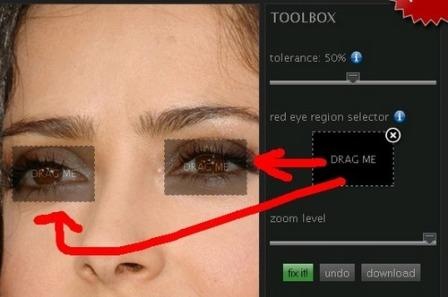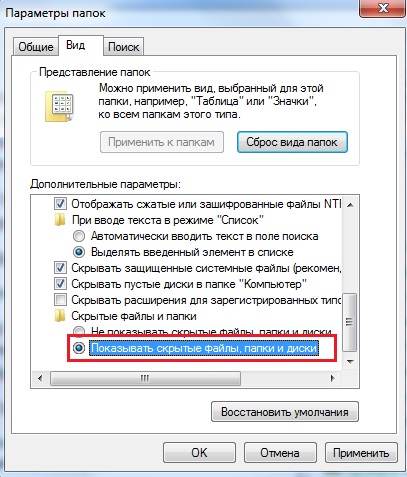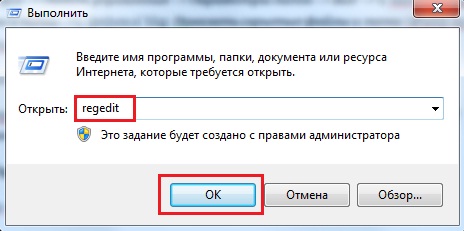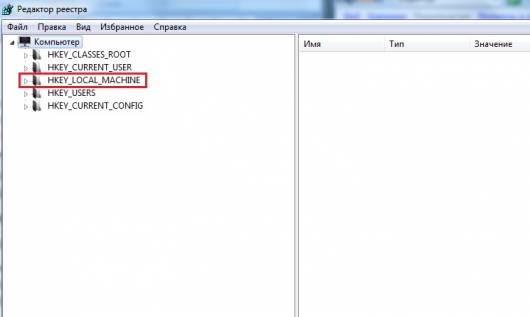|
»
Ծանուցումներ
Մի հապաղիր.Like-իր
Պատահական նյութեր
| [04.09.2011] | [Նորություններ] |
| Անակնկալ uCoz-ից օգտվողների համար (0) | |
| [03.06.2011] | [Էկրանի նկարներ] |
| Էկրանի գեղեցիկ նկարներ (21) | |
| [08.07.2011] | [Հետաքրքիր] |
| Ով մեղք չի գործել,թող առաջինը ինքը քար նետի (1) | |
| [27.07.2011] | [Հնարքներ] |
| Ինչպես ավելացնել կամ փոփոխել Start-ի էլեմենտները (0) | |
| [15.09.2011] | [Նորություններ] |
| Փակեցին նաև AnjelaSargsyan.Com կայքը (14) | |
| [10.04.2011] | [Հետաքրքիր նյութեր] |
| ԲԵՐՄՈՒԴՅԱՆ ԵՌԱՆԿՅՈՒՆԻ (0) | |
| [22.05.2011] | [Օնլայն խաղեր] |
| Եվս մեկ դժվարին խաղ (2) | |
| [15.11.2011] | [Հարցում] |
| Հարցում: Արդյոք դու՞ր է գալիս ձեզ բլոգի դիզայնը (3) | |
| [11.06.2011] | [Հետաքրքիր նյութեր] |
| Ինչ է "jlyjrkfccybrb"-ն օդնոկլասնիկի համար (1) | |
| [06.11.2011] | [Հնարքներ] |
| Ինչպես ֆայլերը ձայնագրել սկավառակի վրա՝ առանց հավելյալ ծրագրերի (0) | |
Ընկերներ
Հարցում
Հետաքրքիր
Վիճակագրություն
Կայքում կան: 1
Հյուրեր: 1
Օգտվողներ: 0